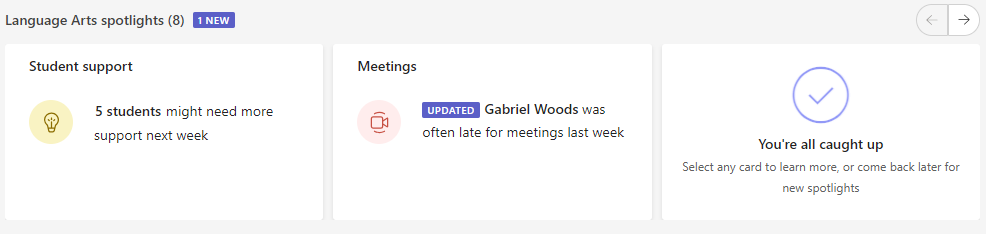Insights アプリのすべてのクラスビュー
Insights アプリでクラスを表示し、指導するクラス全体の実用的なデータ ビューを確認します。 割り当て、1 日あたりのアクティビティ レベル、会議の見逃しなどの詳細は、どのクラスに焦点を当てる必要があるかを知ることができます。
アプリを追加する
-
[...] を選択して、[その他の追加されたアプリ] を見つけます。
-
検索バーの [分析情報] をSearchして選択します。
-
保存を選択します。
-
アプリ アイコンを右クリックし、[ピン留め] を選択して、 Insights をアプリ バーにピン留めします。
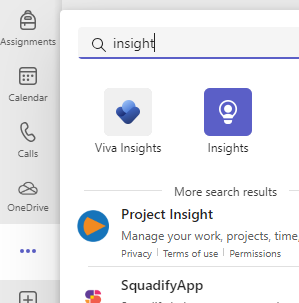
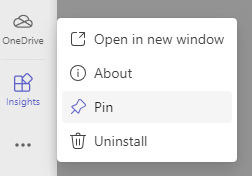
クラス全体でデータを読み取る
[クラス] ビューにアクセスするには、Teams アプリ バーから Insights アプリを選択します。
スポットライト カードが表示され、その後に、所有しているすべてのクラスの学生アクティビティ、会議欠席、反映、不在割り当てに関するデータが表示されます。
-
詳細については、任意のデータ ポイントを選択するか、クラス名を選択してそのクラスの完全なデータを表示します。
-
既定では、クラスはアルファベット順に並べ替えられます。 データ別にクラスに優先順位を付ける (たとえば、最も欠席しているクラス) には、カテゴリ ラベルの横にある [

-
各クラスの学生の数は、クラス名の横に示されます。
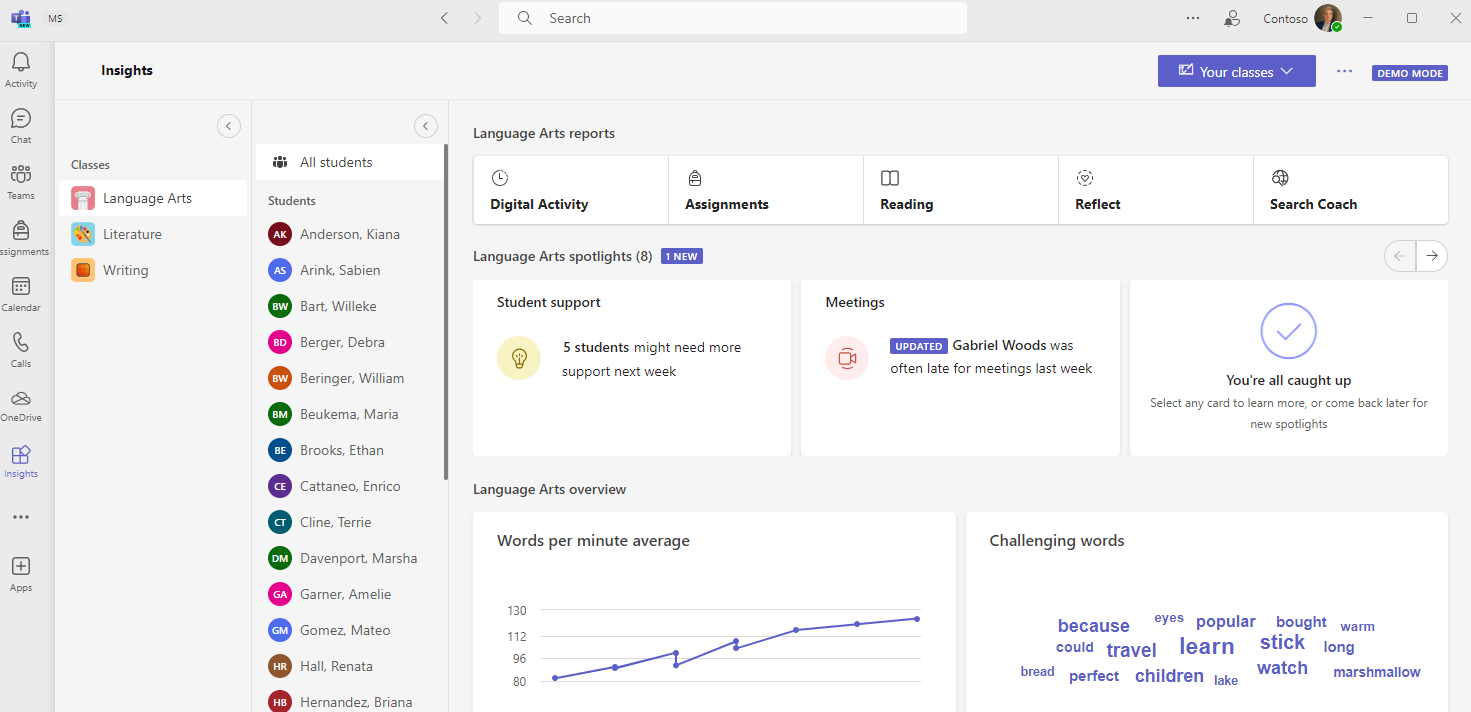
非アクティブの学生
この数とグラフは、このクラスでアクティブではなかった学生の数を示しています。
-
円グラフにマウスポインターを移動すると、非アクティブの生徒とタイムフレーム期間中の非アクティブな日数を表示できます。
-
円グラフを選択して デジタル アクティビティ レポート を開き、詳細を表示します。
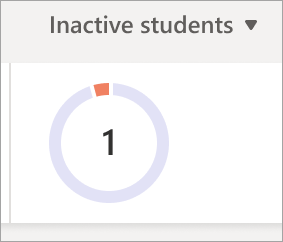
1日あたりのアクティブな学生
このメトリックは、さまざまな学生のエンゲージメントによって測定されます。これには、会議出席、返信の反映、投稿の作成/返信の頻度、チーム内のリアクション、ファイルの開き/編集、OneNote の使用状況、課題の提出が含まれます。
-
グラフにマウスポインターを移動すると、その日のアクティブな生徒数が表示されます。
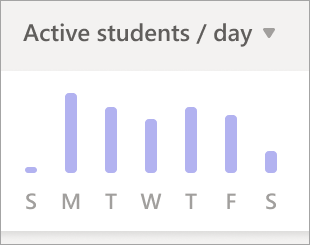
会議欠席
学生は、会議に全く出席していない場合や短時間しか出席していない場合 (会議の50% 未満の場合か30分未満の場合のいづれか先に該当する場合) 会議欠席とみなされます。
-
円グラフにマウスポインターを移動すると、学生のリストとある期間中に学生が欠席した会議の回数を確認できます。
-
円グラフを選択して 、デジタル アクティビティ レポートを開きます。
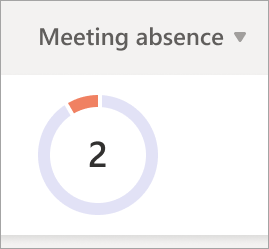
未提出の課題
この円グラフには、選択した期間中で提出期限をすぎた課題を少なくても 1 つ提出しなかった学生の数が表示されます。
-
円グラフにマウスポインターを移動すると、課題を提出しなかった学生 (その課題の数) のリストを確認できます。
-
円グラフを選択して、課題と成績レポートを開きます。
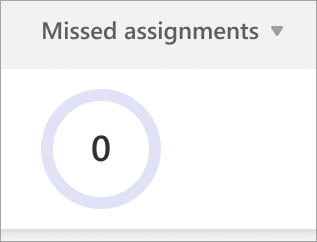
Reflect
このグラフは、選択した期間に学生が感情を表すために使用した絵文字と相関しています。
-
棒グラフにカーソルを合わせると、各絵文字の応答の割合が表示されます。
-
灰色は、学生が応答しなかったことを示します。
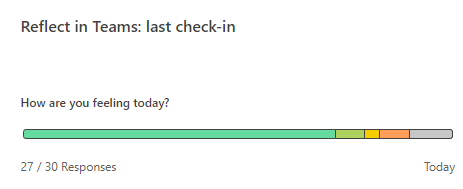
スポットライト
スポットライトは、実用的なクラス データに光を当てます。
-
複数の学生を示す太字のテキストにカーソルを合わせると、個々の名前が表示されます。
-
色分けやラベルの意味など、 スポットライトを読む方法について説明します。